我们知道Chrome有一个非常不好的设计——标签页会挤在一起。
当你在Chrome中打开很多个网页后,会发现一件极其令人抓狂的事情——标签页会被压缩得小小的,根本无法看清楚网页标题。
怎么办?之前笔者曾经介绍过用扩展程序“Tab Menu”来解决,可以点击下面的文章查看。
扩展程序毕竟只是第三方的方案,其实Chrome本身,也有一些改善的途径,这就来为大家介绍一下吧。
首先,我们需要进入到Chrome的实验功能设置页面。在Chrome的地址栏中输入:
即可进入实验功能页面。
随即在该页面的搜索框中,搜索“Tab Hover”关键词,可以看到有“Tab Hover Cards”和“Tab Hover Card Images”两个选项。
这两个选项默认是处于“Default”的关闭状态的。分别将将它们都改为“Enable”,接着重启Chrome。
随后,就算是开启多个标签页,只要把鼠标悬停在标签页上面,就会显示对应网页的标题和缩略图,标签到底对应的是什么网页,是不是清楚多了?
当然,这并不能彻底解决Chrome的标签页问题。
毕竟这个方法只能查看单个的标签页是什么内容,而无法一眼从众多堆叠在一起的标签页中看到你想找的,还是得结合Tab Menu这样的扩展来使用。
希望Chrome能够在以后的版本中改善UI,彻底解决这个问题吧。


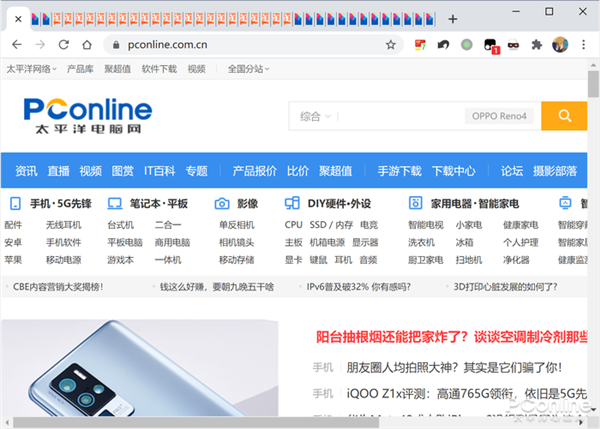
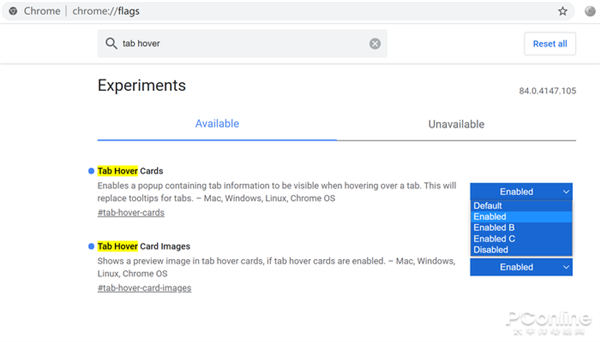
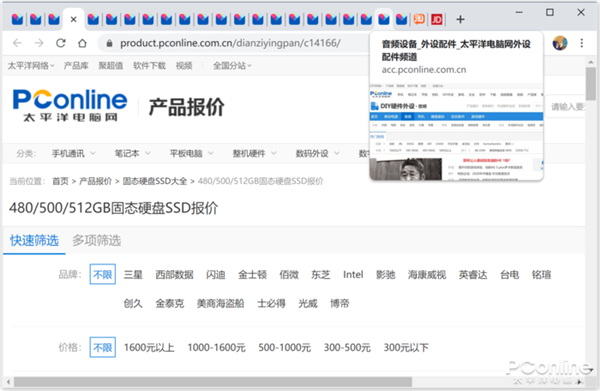
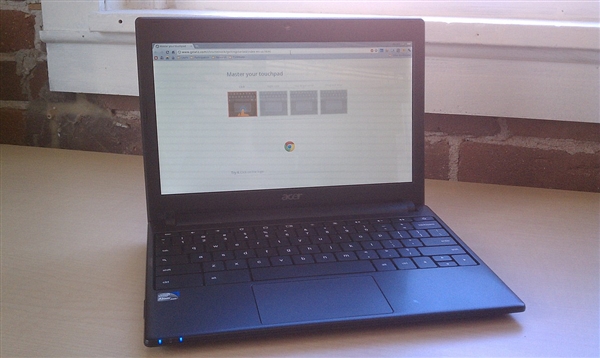
 支付宝扫一扫
支付宝扫一扫 微信扫一扫
微信扫一扫











